DJI Dock 3のマルチドック機能と「DJI Matrice 4 Obstacle Sensing Module」検証

DJI Dock 3では機体1台に対し複数のドックで運用する「マルチドック」の機能がありますが、実際にその機能を試してみました。
ドローン運用の効率とカバー範囲を大きく広げる「マルチドック」機能。
複数のドック間を自動で行き来しながら任務を遂行できるこの機能は、シングルドック(機体1台に対してドック1台)の運用では難しい広域監視や長距離点検などを可能にします。本記事では、設定方法や活用のポイントを解説していきます。
さらに番外編として、DJI Matrice 4Dシリーズ用 障害物検知モジュールのObstacle Sensing Moduleの特徴や活用例にも触れ、現場での安全性・効率性を高めるためのヒントをご紹介します。
今回の検証の記録で使用したカメラはこちら👇
📸DJI初の360度カメラ 「DJI Osmo 360」
 商品サイト:https://dji-info.system5.jp/products/dji-osmo-360
商品サイト:https://dji-info.system5.jp/products/dji-osmo-360
📸LUMIX S1II

商品サイト:https://www.system5.jp/products/n_1209867
スタッフからのコメント✨
Panasonic LUMIX S1M2は、有効画素約2,420万画素のフルサイズセンサーを搭載した次世代モデルです。 高速AFや強力な手ブレ補正、動画性能の向上により、静止画・動画両方で高い表現力を発揮します。 プロフェッショナルから映像クリエイターまで幅広く対応できる万能ハイブリッド機です。
1.マルチドックとは?
マルチドックは、1台のドローンを2台のドックで運用できる機能です。
Task Plan Libraryより設定することができます。

マルチドックで運用することでシングルドックでの運用よりも広範囲の作業が可能となり、広い範囲の測量、点検、監視、巡視に使用することが期待されます。
※マルチドックでの自動航行中はLive Flight Controlsによる介入はできません。
※手動航行では離陸地点と着陸地点を分けることができません。DJI Dock 3を2台設置することによってDockAとDockB間での操作の受け渡しは可能ですが、離陸地点と着陸地点は同じ場所になります。
2.飛行条件・使用機体
■設置場所
今回はDJI Dock 3を建物屋上とグラウンドの2か所に設置しました。


※設置する際は必ずドックの位置キャリブレーションを実施してください。
使用する機体はDJI Matrice 4TDです。

撮影機材:LUMIX S1II
使用機体:DJI Matrice 4TD
IP55を持つ堅牢性と40分ほどの飛行時間を可能とする機体です。
また、DJI Matrice 4TDは赤外線カメラを搭載し、点検や夜間の巡視にも適した機体となっています。
■スペック表
| 重量 | 1850 g |
| 大きさ |
377.7×416.2×212.5 mm |
| 保護等級 | IP55 |
| 赤外線カメラ |
あり ■温度測定範囲 |
| 広角カメラ | 1/1.3インチCMOS、有効画素数:48 MP |
| 中望遠カメラ | 1/1.3インチCMOS、有効画素数:48 MP |
| 望遠カメラ | 1/1.5インチCMOS、有効画素数:48 MP |
| シャッター形式 |
電子シャッター |
3.設定と実際の飛行の様子
Task Plan Libraryよりマルチドックの設定をしていきます。
シングルドックと違う箇所は離陸するドックと着陸するドックの設定があるところです。
■タスク設定の流れ
①Task Type でMultiDockを選択
②Flight RouteのSelect Routeより自動航行ルートを選択
③Select Deviceより離陸するドックを選択
④Select Deviceより着陸するドックを選択
あとは飛行の頻度などシングルドックと同じように設定していけばOKです。
※詳細は弊社DJI FlightHub 2の解説記事にてご確認ください。
マルチドックの設定についてはこちらから
▶DJI FlightHub 2 徹底解説 第4講 飛行計画作成
ライブ配信についてはコチラから
▶DJI FlightHub 2 徹底解説 第5講 遠隔操縦・ライブ配信について
それでは実際の飛行の様子を動画にて見ていきましょう。
①離陸
最初の離陸地点はグラウンド側からスタートです。
②離陸から着陸までのDJI FlightHub 2の画面
※自動航行中はバーチャルコックピットは触ることができず操縦の介入はできません。
③着陸
設定の通り屋上側へと着陸してくれました!
撮影機材 :DJI Osmo 360
💡自動航行じゃなくて手動航行でもマルチドックで飛ばせるの?
手動で飛行することも可能ですが、ドローンの着陸地点は離陸地点と同じになります。
ドック2台を別の場所に設置してタスクプランを使用せず操縦した場合、DockAとDockBで機体の操縦が切り替え可能になります。イメージとしては2つの送信機でのオペレーションがドックになったような認識です。
4.番外編 障害物検知モジュールについて

5月にリリースされましたDJI Matrice 4Dシリーズ用の「DJI Matrice 4 Obstacle Sensing Module」(障害物検知モジュール)をDJI Matrice 4Dに取り付けて、障害物検知の確認を行いました。
回転するLiDARとミリ波レーダー技術を組み合わせた障害物検知モジュールであり、森林内や非GPS環境、電線付近など、これまで「リスクが高い」とされていた飛行環境でも、高い障害物検知能力で操縦の安全性をサポートすることが期待されます。
■検知範囲

※画像はユーザーマニュアルより抜粋
■設定
DJI Dock 3での運用をする際はDJI Dock 3に付属のLiDARキャリブレーション用の反射シールを貼る必要があります。

障害物検知の設定はDJI FlightHub 2では設定できないため、送信機をリンクさせて送信機側で設定していきます。障害物回避方法を選択できます。
※ファームウェアアップデートにて仕様が変更になる可能性がございます。

障害物検知モジュールを取り付けると回避を選択したときに障害物を避けながら飛行することができます。実際の飛行の様子を見ていきましょう!
■実際の飛行の様子
障害物回避設定のブレーキと回避の比較
設定がブレーキだとしっかりと停止し、回避だと建物をよけて上側に回避していることがわかります。
■森林内での飛行(設定:回避)
樹木の中も障害物を検知しながら飛行ができています。
※スティックの操作は前進と旋回のみになります。
※障害物検知モジュールは安全性を高めるものであり「絶対の安全」を保証するものではありません。障害物検知機能を過信しすぎず、必ず周囲の安全に留意して飛行して下さい。
■電線を回避しながらの飛行(設定:回避)
動画内に細い電線が確認できますが、それを検知して衝突しないように下方向に回避している様子がわかるかと思います。
※障害物検知モジュールは安全性を高めるものであり「絶対の安全」を保証するものではありません。障害物検知機能を過信しすぎず、必ず周囲の安全に留意して飛行して下さい。
モジュールを搭載することによって森林内の動画のような回避しながらの飛行が可能になります。ものが入り組んでいるような複雑な場所での飛行などで安全性を高めるといった意味では強い味方になってくれるモジュールのひとつとして期待できそうです。
5.まとめ
DJI Dock 3のマルチドック機能と番外編にて障害物検知モジュールについてご紹介していきました。DJI FlightHub 2でマルチドックを設定することで離陸地点と着陸地点を別に分けて運用できることが確認できました。シングルドックでは実現できない広域での効率的なドローン運用が期待でき、作業範囲が広い現場では活躍が見込めるのではないでしょうか?障害物検知モジュールについては回避機能を使うことができるようになり、森林の中など入り組んだ場所でのドローンの活用に期待が持てます。